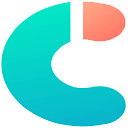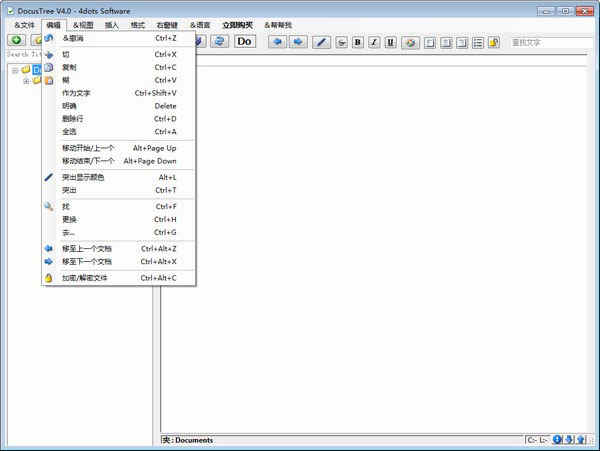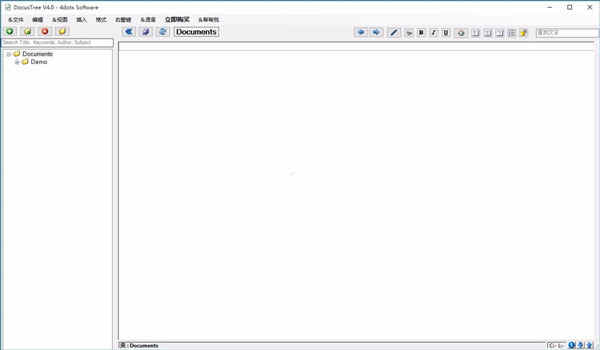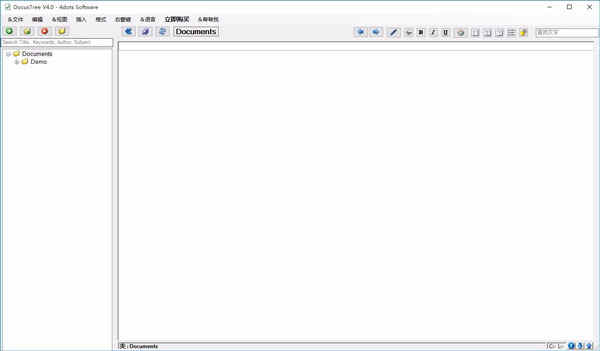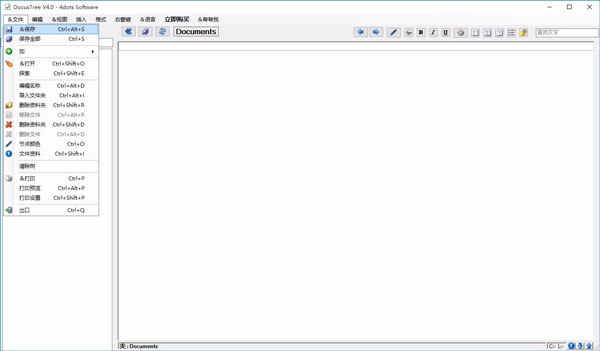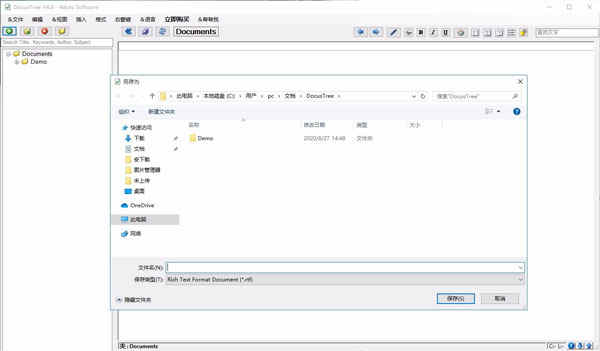详细介绍
多功能文档管理工具Docus Tree电脑版是一款应用性很强的文件管理软件,客户可以应用这款软件轻轻松松管理方法、机构你的文本文档,也有待办事宜,日常主题活动等,十分的便捷。在Docus Tree电脑版中安全系数十分优异,客户可以对文本文档开展数据加密维护,没有密码是破译不上的,更为安全性的维护客户的数据信息。Docus Tree多元性极强,不但能适用一般文本文档,包含早已储存到网页页面,即时网址和web电脑浏览器中的别的文件格式的文本文档,都能轻轻松松适用。而且用户可以轻松管理文档,日常活动,日历和网页,并立即导航到它们,还可以添加指向文件或文件夹以及音频或视频文件和图像的链接,并为其添加注释和图像,并使用内置播放器播放它们,可以通过单击树结构的相应节点来访问文档,活动和网页,还可以在一段时间后自动还原文档,以在一段时间后轻松重置待办事项列表等;
哎呀吧下载站软件站现在为广大用户提供了多功能文档管理工具Docus Tree电脑版下载,该软件是一款方便好用的文件管理软件,可以帮助用户轻松管理自己的文件,还有待办事宜,日常主题活动等,十分的便捷。且本软件程序经过小编亲测绝无任何安全隐患,欢迎有需要多功能文档管理工具Docus Tree电脑版的朋友来下载使用!如有不清楚的问题,压缩包内还附带有说明文件和网页跳转文件,以解决用户的后顾之忧!
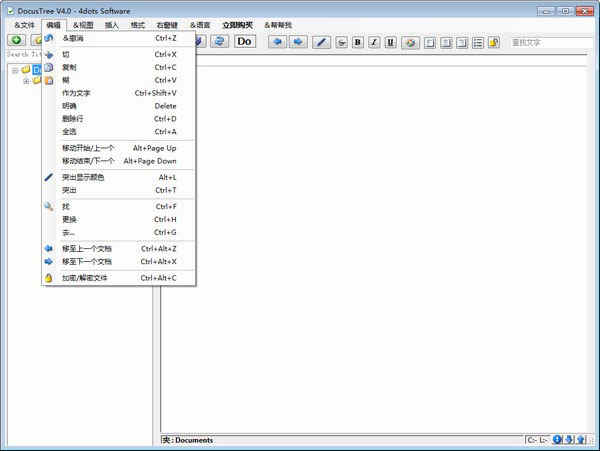
软件特色
1、追踪您的活动并使用活动追踪器文档进行管理
2、在Windows资源管理器中右键单击,将文档添加到DocusTree
3、通过单击屏幕左侧树结构的相应节点,然后像在写字板中通常一样使用其所有功能
4、来查看,编辑和打印文档,以访问文档,活动和网页
5、Docus Tree支持富文本格式(RTF)文档,Microsoft Word文档,PDF文档,ODT开放文档格式文本文档
6、同时还支持普通文本文档,已保存的网页和实时网站以及可在Web浏览器中查看的所有其他类型的文档
7、可以通过从Windows资源管理器中拖放或右键单击来立即导入文档,并通过加密和密码保护来确保文档的安全
8、Docus Tree还可以使用添加追踪器文档日历功能来帮助轻松管理和追踪活动
9、例如项目工作,甚至是您外出慢跑的日子,也可以在日历上保留笔记
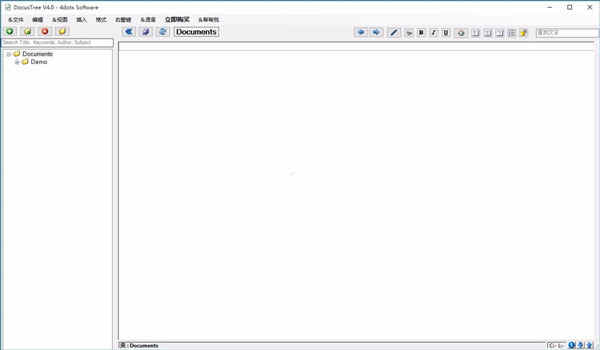
软件功能
1、轻松组织您的文档,日常活动和网页,并立即导航到它们
2、管理待办事项清单等等
3、添加指向文件,文件夹的链接,并为其添加注释和图像
4、向音频和视频文件添加评论,并使用内置播放器播放它们
5、组织,查看和添加图像注释
6、在一段时间后自动还原文档以重置待办事项列表等
7、使用活动追踪器进行整理
8、使用记事日历进行整理
9、加密并保护您的文档
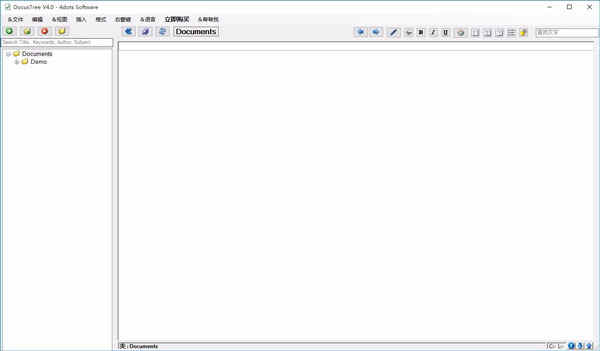
使用方法
使用免费的DocusTree,您可以轻松组织文档和网页,并一目了然地访问它们。文档和网页以树形结构组织,可以具有文件夹和子文件夹等。您可以通过单击屏幕左侧树形结构的相应节点来访问文档和网页。然后,文档将出现在屏幕的右侧。然后,您可以像在写字板中一样使用其所有功能来查看和编辑文档。之后,您也可以从外部打开文档。
1、添加新文档/保存的网页
要将文档或保存的网页添加到树中,请右键单击文件夹节点,然后选择“添加文档”。然后,您必须指定要创建的文件的路径。该节点将使用不带扩展名的文件名作为名称。
2、添加现有文档/保存的网页
要添加现有文档,请右键单击文件夹节点,然后选择“添加现有文档”。然后,选择文件。该节点将使用不带扩展名的文件名作为名称。
3、新增资料夹
要添加文件夹,请右键单击文件夹或文档,然后选择“添加文件夹”。然后,指定文件夹的名称。
4、添加子文档
您还可以添加文档的子文档。例如,如果您的文档是待办事项列表,则可以将已经完成的事情列表添加为子文档。为此,请右键单击文档节点,然后选择“添加子文档”。然后指定子文档的文件路径。该节点将使用不带扩展名的文件名作为名称。
5、添加网站
要将实时网站添加到树中,请右键单击文件夹节点,然后选择“添加网站”。然后,指定网站地址。
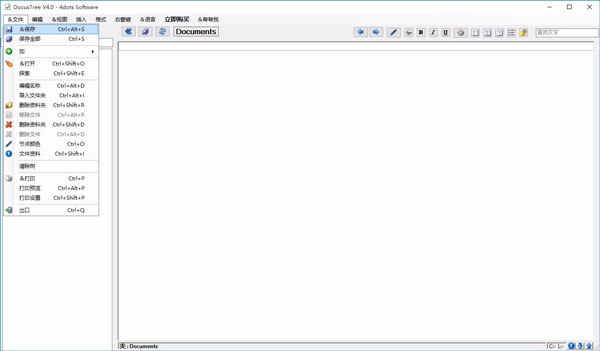
6、编辑节点名称
要编辑树节点的名称,请右键单击它,然后选择“编辑名称”。
7、删除文件夹
要删除文件夹,请右键单击它,然后选择“删除文件夹”。
8、移除文件
要删除文档,请右键单击它,然后选择“删除文档”。该文档将从树中删除,但仍将存在于文件系统中。
9、删除文件
要从树和文件系统中删除文档,请右键单击它,然后选择“删除文档”。
10、重新载入文件
要重新加载文档,请按屏幕上方的刷新按钮。
11、转到上一个/下一个文档
要转到先前打开的文档,请按“上一步”(向左箭头)按钮。要转到下一个文档,请按“移动下一个”按钮。右键单击“上一个”和“下一个”按钮,将显示一个菜单,您可以在其中选择之前已打开的任何文档。
12、重新排列树节点
您只需拖放树节点即可对其重新排序。
13、隐藏应用
要隐藏应用程序,请将其窗口最小化,它将最小化到托盘中。要再次最大化它,请在托盘中按其图标。
免费的DocusTree-一种智能,全面的多合一解决方案,用于组织,编辑和查看多种格式的文档;您还可以跟踪重要事件,创建待办事项列表等等。全部免费!
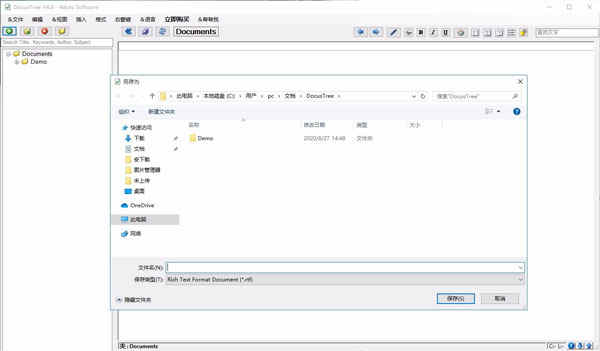
推荐理由
Docus Tree是一款非常实用且功能完善的电脑系统文件管理工具,可提供全面,灵活且易于使用的环境来管理多种类型的信息,该实用程序可以帮助您存储多种格式的文档,计划未来的活动,管理网页等等,可以在一个引人入胜且直观的图形用户界面中完成所有这些操作,使其可适用于任何类型的体验的用户。